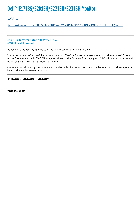-
Contents
-
Table of Contents
-
Bookmarks
Quick Links
Dell™ Inspiron™ 1545 Service Manual
Before You Begin
Base Cover
Hard Drive
Memory
Optical Drive
Processor Heat Sink
Processor
Center Control Cover
Keyboard
Internal Card With Bluetooth® Wireless Technology
Power Board
Display
Camera (Optional)
Notes, Notices, and Cautions
NOTE:
A NOTE indicates important information that helps you make better use of your computer.
NOTICE:
CAUTION:
Information in this document is subject to change without notice.
© 2009 Dell Inc. All rights reserved.
Reproduction of these materials in any manner whatsoever without the written permission of Dell Inc. is strictly forbidden.
Trademarks used in this text: Dell, Inspiron, and the DELL logo are trademarks of Dell Inc.; Bluetooth is a registered trademark owned by Bluetooth SIG, Inc. and is used by Dell
under license; Microsoft, Windows, Windows Vista, and Windows Vista start button logo are either trademarks or registered trademarks of Microsoft Corporation in the United States
and/or other countries.
Other trademarks and trade names may be used in this document to refer to either the entities claiming the marks and names or their products. Dell Inc. disclaims any
proprietary interest in trademarks and trade names other than its own.
Model PP41L
March 2009 Rev. A01
Great user manuals database on
A NOTICE indicates either potential damage to hardware or loss of data and tells you how to avoid the problem.
A CAUTION indicates a potential for property damage, personal injury, or death.
UserManuals.info
Palm Rest
Speakers
Daughter Board
System Board
Wireless Mini-Card
Audio Connector Cover
Thermal Fan
USB Extend Cable
Charger Board
Coin-Cell Battery
Battery Latch Assembly
Flashing the BIOS
Summary of Contents for Dell Inspiron 1545
- Topics
- removing, remove, display, cable, replace, connector, noti, replacing, processor, screws, display panel, display assembly, working inside, control cover, system board, hard drive, palm rest, base cover, center control, processor heat
- Collection
- service-manual-dell; laptopmanuals; manuals; computermanuals; additional_collections
- Language
- English
- Addeddate
- 2012-10-28 10:54:59
- Identifier
- dell-manual-inspiron-1545service-manual
- Identifier-ark
- ark:/13960/t8df81737
- Ocr
- ABBYY FineReader 8.0
- Ppi
- 300
comment
Reviews
There are no reviews yet. Be the first one to
write a review.
2,020
Views
1
Favorite
DOWNLOAD OPTIONS
Uploaded by
Jason Scott
on
На этой странице вы можете совершенно бесплатно скачать Руководство по настройке Dell Inspiron 1545.
У документа PDF Руководство по настройке 72 страниц, а его размер составляет 1.17 Mb.
Читать онлайн Ноутбуки Dell Inspiron 1545 Руководство по настройке
Скачать файл PDF «Dell Inspiron 1545 Руководство по настройке» (1.17 Mb)
Популярность:
1262 просмотры
Подсчет страниц:
72 страницы
Тип файла:
Размер файла:
1.17 Mb
Прочие инструкции Dell Inspiron 1545
Прочие инструкции Dell Ноутбуки
Прочие инструкции Dell

Руководство по обслуживанию ПК Dell™ Inspiron™ 1545
|
Перед установкой |
Упор для рук |
|
Нижняя крышка |
Динамики |
|
Жесткий диск |
Дочерняя плата |
|
Память |
Системная плата |
|
Оптический дисковод |
Беспроводная сетевая плата MiniCard |
|
Радиатор процессора |
Панель с аудиоразъемами |
|
Процессор |
Вентилятор |
|
Крышка центральной панели |
Внутренний USB-кабель |
|
Клавиатура |
Плата зарядного устройства |
|
Встроенная плата Bluetooth® |
Батарейка типа «таблетка» |
|
Плата питания |
Блок защелки для аккумулятора |
|
Дисплей |
Перепрограммирование BIOS |
|
Камера (заказывается дополнительно) |
|
Примечания, предупреждения и предостережения
ПРИМЕЧАНИЕ. Содержит важную информацию, которая помогает более эффективно работать с компьютером.
ПРЕДУПРЕЖДЕНИЕ. Указывает на возможность повреждения устройства или потери данных и подсказывает, как избежать этой проблемы.
ОСТОРОЖНО! Указывает на потенциальную опасность повреждения оборудования, получения травмы или на угрозу для жизни.
Информация, содержащаяся в данном документе, может быть изменена без уведомления. © Корпорация Dell, 2009. Все права защищены.
Воспроизведение настоящих материалов в любой форме без письменного разрешения корпорации Dell строго запрещено.
Товарные знаки: Dell, Inspiron и логотип DELL являются товарными знаками корпорации Dell; Bluetooth является зарегистрированным товарным знаком компании Bluetooth SIG и используется корпорацией Dell по лицензии; Microsoft, Windows, Windows Vista и логотип кнопки «Пуск» Windows Vista являются товарными знаками или зарегистрированными товарными знаками корпорации Microsoft в США и/или других странах.
Прочие товарные знаки и торговые наименования могут использоваться в настоящем документе для обозначения компаний, заявляющих права на такие товарные знаки и наименования, либо для обозначения продукции этих компаний. Корпорация Dell не претендует на права собственности в отношении товарных знаков и торговых наименований других компаний.
Модель PP41L
Март 2009 г. Р е д. A01

Вернуться на страницу «Содержание»
Панель с аудиоразъемами
Руководство по обслуживанию ПК Dell™ Inspiron™ 1545
Снятие панели с аудиоразъемами
Установка панели с аудиоразъемами
ОСТОРОЖНО! Перед тем как открыть корпус компьютера, ознакомьтесь с инструкциями по технике безопасности, прилагаемыми к компьютеру. Дополнительные рекомендации по технике безопасности см. на главной странице раздела веб-узла Dell, посвященного соблюдению нормативов (www.dell.com/regulatory_compliance).
ПРЕДУПРЕЖДЕНИЕ. Заземлитесь для предотвращения возникновения электростатического разряда, надев антистатический браслет или периодически прикасаясь к некрашеной металлической поверхности, например к разъему на задней панели компьютера.
ПРЕДУПРЕЖДЕНИЕ. Во избежание повреждения системной платы извлеките основной аккумулятор (см. раздел Подготовка к работе с внутренними компонентами компьютера) перед началом работы с внутренними компонентами компьютера.
ПРЕДУПРЕЖДЕНИЕ. Ремонт компьютера должны выполнять только квалифицированные специалисты. Гарантия не распространяется на повреждения, причиной которых стало не санкционированное корпорацией Dell™ техническое обслуживание.
Снятие панели с аудиоразъемами
1.Следуйте инструкциям, описанным в разделе Перед установкой.
2.Извлеките системную плату (см. раздел Извлечение системной платы).
3.Приподнимите панель с аудиоразъемами и извлеките ее из компьютера.
1 панель с аудиоразъемами
Установка панели с аудиоразъемами
1.Поместите панель с аудиоразъемами в основание компьютера.
2.Установите системную плату (см. раздел Установка системной платы).
Вернуться на страницу «Содержание»

Вернуться на страницу «Содержание»
Нижняя крышка
Руководство по обслуживанию ПК Dell™ Inspiron™ 1545
Снятие нижней крышки
Установка нижней крышки
ОСТОРОЖНО! Перед тем как открыть корпус компьютера, ознакомьтесь с инструкциями по технике безопасности, прилагаемыми к компьютеру. Дополнительные рекомендации по технике безопасности см. на главной странице раздела веб-узла Dell, посвященного соблюдению нормативов (www.dell.com/regulatory_compliance).
ОСТОРОЖНО! Перед выполнением этих процедур выключите компьютер, отсоедините адаптер переменного тока от электросети и компьютера, отсоедините модем от розетки и компьютера, а также отсоедините от компьютера все другие внешние кабели.
ПРЕДУПРЕЖДЕНИЕ. Заземлитесь для предотвращения возникновения электростатического разряда, надев антистатический браслет или периодически прикасаясь к некрашеной металлической поверхности, например к разъему на задней панели компьютера.
ПРЕДУПРЕЖДЕНИЕ. Во избежание повреждения системной платы извлеките основной аккумулятор (см. раздел Подготовка к работе с внутренними компонентами компьютера) перед началом работы с внутренними компонентами компьютера.
ПРЕДУПРЕЖДЕНИЕ. Ремонт компьютера должны выполнять только квалифицированные специалисты. Гарантия не распространяется на повреждения, причиной которых стало не санкционированное корпорацией Dell™ техническое обслуживание.
Снятие нижней крышки
1.Выключите компьютер.
2.Извлеките аккумулятор (см. раздел Подготовка к работе с внутренними компонентами компьютера).
3.Ослабьте четыре невыпадающих винта на нижней крышке, приподнимите и снимите крышку с компьютера под углом, как показано на рисунке.
ОСТОРОЖНО! Не дотрагивайтесь до радиатора процессора. Компоненты процессора должны извлекать только специально обученные специалисты по технической поддержке.
|
1 |
нижняя крышка |
2 |
невыпадающие винты (4) |
|
Установка нижней крышки
1.Совместите выступы на нижней крышке с пазами на нижней панели компьютера.
2.Затяните четыре невыпадающих винта на нижней крышке.
3.Вставьте аккумулятор в отсек (при установке раздастся щелчок).
Вернуться на страницу «Содержание»

Вернуться на страницу «Содержание»
Блок защелки для аккумулятора
Руководство по обслуживанию ПК Dell™ Inspiron™ 1545
Извлечение блока защелки для аккумулятора
Установка блока защелки для аккумулятора
ОСТОРОЖНО! Перед тем как открыть корпус компьютера, ознакомьтесь с инструкциями по технике безопасности, прилагаемыми к компьютеру. Дополнительные рекомендации по технике безопасности см. на главной странице раздела веб-узла Dell, посвященного соблюдению нормативов (www.dell.com/regulatory_compliance).
ПРЕДУПРЕЖДЕНИЕ. Заземлитесь для предотвращения возникновения электростатического разряда, надев антистатический браслет или периодически прикасаясь к некрашеной металлической поверхности, например к разъему на задней панели компьютера.
ПРЕДУПРЕЖДЕНИЕ. Во избежание повреждения системной платы извлеките основной аккумулятор (см. раздел Подготовка к работе с внутренними компонентами компьютера) перед началом работы с внутренними компонентами компьютера.
ПРЕДУПРЕЖДЕНИЕ. Ремонт компьютера должны выполнять только квалифицированные специалисты. Гарантия не распространяется на повреждения, причиной которых стало не санкционированное корпорацией Dell™ техническое обслуживание.
Извлечение блока защелки для аккумулятора
1.Следуйте инструкциям, описанным в разделе Подготовка к работе с внутренними компонентами компьютера.
2.Извлеките системную плату (см. раздел Извлечение системной платы).
3.Нажмите на пластиковый зажим, чтобы извлечь блок защелки аккумулятора.
4.Снимите пружину с крючка, на котором она удерживается.
5.Приподнимите блок защелки и извлеките его из основания компьютера.
|
1 блок защелки для аккумулятора |
2 пластиковый зажим |
3 пружина
Установка блока защелки для аккумулятора
1.Установите блок защелки в выемку в основании компьютера.
2.С помощью небольшой отвертки наденьте пружину на крючок, расположенный на основании компьютера.
Убедитесь, что установленная защелка перемещается плавно и свободно при нажатии и отпускании.
ПРЕДУПРЕЖДЕНИЕ. Перед включением компьютера вверните обратно все винты и убедитесь, что ни один винт не остался случайно внутри корпуса. В противном случае можно повредить компьютер.
3. Установите системную плату (см. раздел Установка системной платы).
Вернуться на страницу «Содержание»


Вернуться на страницу «Содержание»
Перед установкой
Руководство по обслуживанию ПК Dell™ Inspiron™ 1545
Рекомендуемые инструменты Выключение компьютера
Подготовка к работе с внутренними компонентами компьютера
В этом разделе описывается порядок снятия и установки компонентов компьютера. Если не указано иное, каждая процедура подразумевает соблюдение следующих условий:
•уже выполнены шаги, описанные в разделах Выключение компьютера и Подготовка к работе с внутренними компонентами компьютера;
•прочитана информация по технике безопасности, прилагаемая к компьютеру;
•компонент можно заменить или (если он приобретался отдельно) установить, выполнив процедуру извлечения/снятия в обратном порядке.
Рекомендуемые инструменты
Для выполнения процедур, описанных в этом документе, могут потребоваться следующие инструменты:
•малая шлицевая отвертка;
•крестовая отвертка;
•инструмент для извлечения процессора;
•компакт-диск с программой для обновления BIOS.
Выключение компьютера
ПРЕДУПРЕЖДЕНИЕ. Во избежание потери данных сохраните и закройте все открытые файлы и выйдите из всех открытых программ, прежде чем выключать компьютер.
1.Сохраните и закройте все открытые файлы и выйдите из всех программ.
2.При использовании Windows Vista® нажмите Пуск 

Компьютер выключится после окончания процесса завершения работы операционной системы.
3.Убедитесь, что компьютер и все подключенные к нему устройства выключены. Если компьютер и подключенные к нему устройства не выключились автоматически при завершении работы операционной системы, нажмите кнопку питания и не отпускайте ее 8-10 секунд, пока компьютер не выключится.
Подготовка к работе с внутренними компонентами компьютера
Соблюдайте приведенные ниже инструкции по технике безопасности во избежание повреждения компьютера и для собственной безопасности.
ОСТОРОЖНО! Перед тем как открыть корпус компьютера, ознакомьтесь с инструкциями по технике безопасности, прилагаемыми к компьютеру. Дополнительные рекомендации по технике безопасности см. на главной странице раздела веб-узла Dell, посвященного соблюдению нормативов (www.dell.com/regulatory_compliance).
ПРЕДУПРЕЖДЕНИЕ. Осторожно обращайтесь с компонентами и платами. Не следует дотрагиваться до компонентов и контактов платы. Держите плату за края или за металлическую монтажную скобу. Такие компоненты, как процессор, следует держать за края, а не за контакты.
ПРЕДУПРЕЖДЕНИЕ. Ремонт компьютера должны выполнять только квалифицированные специалисты. Гарантия не распространяется на повреждения, причиной которых стало не санкционированное корпорацией Dell™ техническое обслуживание.
ПРЕДУПРЕЖДЕНИЕ. При отсоединении кабеля тяните его за разъем или за язычок, но не за сам кабель. У некоторых кабелей есть разъемы с фиксирующими лапками. Перед отсоединением такого кабеля необходимо нажать на них. При разъединении разъемов старайтесь разносить их по прямой линии, чтобы не погнуть контакты. Перед подключением кабеля убедитесь, что разъемы правильно расположены относительно друг друга.
ПРЕДУПРЕЖДЕНИЕ. Во избежание повреждения компьютера выполните следующие шаги, прежде чем приступать к работе с внутренними компонентами компьютера.
1.Чтобы не поцарапать крышку компьютера, работы следует выполнять на плоской и чистой поверхности.
2.Выключите компьютер (см. раздел Выключение компьютера).

3.Если компьютер подсоединен к стыковочному устройству, отстыкуйте его. Соответствующие инструкции смотрите в документации, прилагаемой к стыковочному устройству.
ПРЕДУПРЕЖДЕНИЕ. При отсоединении сетевого кабеля сначала отсоедините кабель от компьютера, а затем отсоедините кабель от сетевого устройства.
4.Отсоедините от компьютера все телефонные и сетевые кабели.
5.Нажмите на кнопку и извлеките все установленные карты из разъема ExpressCard и устройства чтения карт памяти «8-в-1».
6.Отключите компьютер и все внешние устройства от электросети.
ПРЕДУПРЕЖДЕНИЕ. Во избежание повреждения системной платы необходимо извлечь аккумулятор из отсека перед обслуживанием компьютера.
ПРЕДУПРЕЖДЕНИЕ. Во избежание повреждения компьютера следует использовать аккумуляторы, предназначенные для данного компьютера Dell. Не используйте аккумуляторы, предназначенные для других компьютеров Dell.
7.Переверните компьютер.
8.Сдвиньте и удерживайте фиксирующую защелку аккумулятора.
9.Выдвиньте аккумулятор и извлеките его из отсека.
|
1 |
фиксирующая защелка аккумулятора |
2 |
аккумулятор |
10. Нажмите кнопку питания, чтобы заземлить системную плату.
Вернуться на страницу «Содержание»

Вернуться на страницу «Содержание»
Перепрограммирование BIOS
Руководство по обслуживанию ПК Dell™ Inspiron™ 1545
Перепрограммирование BIOS с компактдиска
Перепрограммирование BIOS с жесткого диска
Если к новому процессору или к новой системной плате прилагается компакт-диск с программой для обновления BIOS, перепрограммируйте BIOS с его помощью. Если у вас нет компакт-диска с программой для обновления BIOS, перепрограммируйте BIOS с жесткого диска.
Перепрограммирование BIOS с компактдиска
1. Убедитесь в правильности подключения адаптера переменного тока и установки основного аккумулятора.
ПРИМЕЧАНИЕ. Если перепрограммирование BIOS осуществляется с помощью компакт-диска с обновлением BIOS, прежде чем вставлять диск в дисковод, настройте компьютер на загрузку с компакт-диска.
2.Вставьте компакт-диск с программой для обновления BIOS и перезапустите компьютер.
Следуйте инструкциям, отображаемым на экране. Компьютер продолжит загрузку и выполнит обновление BIOS. После перепрограммирования компьютер автоматически перезагрузится.
3.Нажмите клавишу <F2> во время самотестирования при включении питания, чтобы войти в программу настройки системы.
4.Чтобы восстановить стандартные настройки компьютера, нажмите Load Defaults (Загрузка заводских настроек), а затем нажмите OK в открывшемся всплывающем окне.
5.Извлеките компакт-диск с программой для обновления BIOS из дисковода.
6.Нажмите клавишу <Esc> и нажмите кнопку Yes (Да) во всплывающем окне, чтобы сохранить изменения конфигурации.
7.После обновления BIOS компьютер автоматически перезапустится.
Перепрограммирование BIOS с жесткого диска
1.Убедитесь, что адаптер переменного тока подключен, основной аккумулятор правильно установлен, а сетевой кабель подсоединен.
2.Включите компьютер.
3.Найдите файл с последним обновлением BIOS для данного компьютера на веб-узле support.dell.com.
4.Для загрузки файла нажмите Download Now (Загрузить).
5.Если откроется окно Export Compliance Disclaimer (Оговорка о соблюдении правил экспорта), нажмите Yes, I Accept this Agreement (Да, я принимаю условия данного соглашения).
Откроется окно File Download (Загрузка файла).
6.Нажмите Save this program to disk (Сохранить программу на диске), а затем нажмите OK.
Откроется окно Save In (Сохранить в).
7.Нажмите стрелку вниз для отображения меню Save In (Сохранить в), выберите Desktop (Рабочий стол), а затем нажмите Save (Сохранить).
Начнется загрузка файла на рабочий стол.
8.Когда появится окно Download Complete (Загрузка завершена), нажмите Close (Закрыть).
На рабочем столе появится значок, название которого будет соответствовать загруженному файлу обновления BIOS.
9.Дважды щелкните значок на рабочем столе и следуйте указаниям на экране.
Вернуться на страницу «Содержание»

Вернуться на страницу «Содержание»
Встроенная плата Bluetooth®
Руководство по обслуживанию ПК Dell™ Inspiron™ 1545
Извлечение платы
Установка платы
ОСТОРОЖНО! Перед тем как открыть корпус компьютера, ознакомьтесь с инструкциями по технике безопасности, прилагаемыми к компьютеру. Дополнительные рекомендации по технике безопасности см. на главной странице раздела веб-узла Dell, посвященного соблюдению нормативов (www.dell.com/regulatory_compliance).
ПРЕДУПРЕЖДЕНИЕ. Заземлитесь для предотвращения возникновения электростатического разряда, надев антистатический браслет или периодически прикасаясь к некрашеной металлической поверхности, например к разъему на задней панели компьютера.
ПРЕДУПРЕЖДЕНИЕ. Во избежание повреждения системной платы извлеките основной аккумулятор (см. раздел Подготовка к работе с внутренними компонентами компьютера) перед началом работы с внутренними компонентами компьютера.
ПРЕДУПРЕЖДЕНИЕ. Ремонт компьютера должны выполнять только квалифицированные специалисты. Гарантия не распространяется на повреждения, причиной которых стало не санкционированное корпорацией Dell™ техническое обслуживание.
Если плата с беспроводной технологией Bluetooth была заказана вместе с компьютером, она уже установлена.
Извлечение платы
1.Следуйте инструкциям, описанным в разделе Перед установкой.
2.Снимите крышку центральной панели (см. раздел Снятие крышки центральной панели).
3.Снимите клавиатуру (см. раздел Извлечение клавиатуры).
4.Открутите винт, фиксирующий плату Bluetooth, и извлеките плату из компьютера.
ПРЕДУПРЕЖДЕНИЕ. Будьте крайне осторожны при извлечении платы кабеля. Плата кабеля приклеена к компьютеру. Не тяните за кабель, чтобы извлечь плату.
5.Используйте скрайбер или отвертку с пластиковой ручкой, чтобы приподнять и извлечь плату из компьютера.
6.Извлеките кабель из направляющей.
|
1 |
разъем кабеля |
2 |
отвертка |
|
3 |
плата кабеля |
4 |
плата Bluetooth |
|
5 |
винт |
||
7.Отсоедините кабель от разъема на системной плате.
8.Извлеките плату кабеля из компьютера.

Установка платы
1.Установите плату.
2.Проложите кабель по направляющим.
3.Подсоедините кабель к разъему на системной плате.
4.Закрутите винт, с помощью которого крепится плата Bluetooth.
5.Установите на место клавиатуру (см. раздел Установка клавиатуры).
6.Установите на место крышку центральной панели (см. раздел Установка крышки центральной панели).
7.Вставьте аккумулятор в отсек (при установке раздастся щелчок).
Вернуться на страницу «Содержание»

Вернуться на страницу «Содержание»
Камера (заказывается дополнительно)
Руководство по обслуживанию ПК Dell™ Inspiron™ 1545
Извлечение камеры
Установка камеры
ОСТОРОЖНО! Перед тем как открыть корпус компьютера, ознакомьтесь с инструкциями по технике безопасности, прилагаемыми к компьютеру. Дополнительные рекомендации по технике безопасности см. на главной странице раздела веб-узла Dell, посвященного соблюдению нормативов (www.dell.com/regulatory_compliance).
ПРЕДУПРЕЖДЕНИЕ. Заземлитесь для предотвращения возникновения электростатического разряда, надев антистатический браслет или периодически прикасаясь к некрашеной металлической поверхности, например к разъему на задней панели компьютера.
ПРЕДУПРЕЖДЕНИЕ. Во избежание повреждения системной платы извлеките основной аккумулятор (см. раздел Подготовка к работе с внутренними компонентами компьютера) перед началом работы с внутренними компонентами компьютера.
ПРЕДУПРЕЖДЕНИЕ. Ремонт компьютера должны выполнять только квалифицированные специалисты. Гарантия не распространяется на повреждения, причиной которых стало не санкционированное корпорацией Dell™ техническое обслуживание.
Извлечение камеры
1.Следуйте инструкциям, описанным в разделе Перед установкой.
2.Снимите дисплей в сборе (см. раздел Снятие дисплея в сборе).
3.Снимите лицевую панель дисплея (см. раздел Снятие лицевой панели дисплея).
4.Снимите панель дисплея (см. раздел Снятие панели дисплея).
5.Выкрутите четыре винта, с помощью которых крепежные скобы крепятся к плате камеры.
6.Извлеките крепежные скобы платы камеры.
7.Отсоедините кабель камеры от разъема на плате камеры.
8.Извлеките плату камеры.
|
1 |
камера |
2 |
винты (4) |
|
|
3 |
крепежные скобы платы камеры (2) |
4 |
разъем кабеля камеры |
|
Установка камеры
1.Расположите плату камеры по резьбовым отверстиям.
2.Установите крепежные скобы платы камеры.
3.Закрутите четыре винта, с помощью которых крепежные скобы платы камеры крепятся к рамке дисплея.
4.Подсоедините кабель камеры к разъему на плате камеры.
5.Установите на место панель дисплея (см. раздел Установка панели дисплея).

6.Установите на место лицевую панель дисплея (см. раздел Установка лицевой панели).
7.Установите на место дисплей в сборе (смотрите раздел Установка дисплея в сборе).
Вернуться на страницу «Содержание»

Вернуться на страницу «Содержание»
Крышка центральной панели
Руководство по обслуживанию ПК Dell™ Inspiron™ 1545
Снятие крышки центральной панели
Установка крышки центральной панели
ОСТОРОЖНО! Перед тем как открыть корпус компьютера, ознакомьтесь с инструкциями по технике безопасности, прилагаемыми к компьютеру. Дополнительные рекомендации по технике безопасности см. на главной странице раздела веб-узла Dell, посвященного соблюдению нормативов (www.dell.com/regulatory_compliance).
ПРЕДУПРЕЖДЕНИЕ. Заземлитесь для предотвращения возникновения электростатического разряда, надев антистатический браслет или периодически прикасаясь к некрашеной металлической поверхности, например к разъему на задней панели компьютера.
ПРЕДУПРЕЖДЕНИЕ. Во избежание повреждения системной платы извлеките основной аккумулятор (см. раздел Подготовка к работе с внутренними компонентами компьютера) перед началом работы с внутренними компонентами компьютера.
ПРЕДУПРЕЖДЕНИЕ. Ремонт компьютера должны выполнять только квалифицированные специалисты. Гарантия не распространяется на повреждения, причиной которых стало не санкционированное корпорацией Dell™ техническое обслуживание.
Снятие крышки центральной панели
1.Следуйте инструкциям, описанным в разделе Перед установкой.
2.Выкрутите два винта, с помощью которых крышка центральной панели крепится к основанию компьютера.
3. Переверните компьютер верхней стороной вверх и максимально откройте дисплей.
ПРЕДУПРЕЖДЕНИЕ. Соблюдайте крайнюю осторожность при снятии крышки центральной панели. Крышка очень хрупкая.
4.С тыльной стороны компьютера с помощью скрайбера или отвертки с пластиковой ручкой приподнимите крышку центральной панели.
5.Снимите крышку центральной панели c компьютера.
1 крышка центральной панели
Установка крышки центральной панели
1. Совместите крючки под крышкой центральной панели и установите крышку на место, раздастся щелчок.

2.Переверните компьютер и закрутите два винта, фиксирующие крышку центральной панели на основании компьютера.
3.Вставьте аккумулятор в отсек (при установке раздастся щелчок).
Вернуться на страницу «Содержание»

Вернуться на страницу «Содержание»
Плата зарядного устройства
Руководство по обслуживанию ПК Dell™ Inspiron™ 1545
Извлечение платы зарядного устройства
Установка платы зарядного устройства
ОСТОРОЖНО! Перед тем как открыть корпус компьютера, ознакомьтесь с инструкциями по технике безопасности, прилагаемыми к компьютеру. Дополнительные рекомендации по технике безопасности см. на главной странице раздела веб-узла Dell, посвященного соблюдению нормативов (www.dell.com/regulatory_compliance).
ПРЕДУПРЕЖДЕНИЕ. Заземлитесь для предотвращения возникновения электростатического разряда, надев антистатический браслет или периодически прикасаясь к некрашеной металлической поверхности, например к разъему на задней панели компьютера.
ПРЕДУПРЕЖДЕНИЕ. Во избежание повреждения системной платы извлеките основной аккумулятор (см. раздел Подготовка к работе с внутренними компонентами компьютера) перед началом работы с внутренними компонентами компьютера.
ПРЕДУПРЕЖДЕНИЕ. Ремонт компьютера должны выполнять только квалифицированные специалисты. Гарантия не распространяется на повреждения, причиной которых стало не санкционированное корпорацией Dell™ техническое обслуживание.
Извлечение платы зарядного устройства
1.Следуйте инструкциям, описанным в разделе Перед установкой.
2.Извлеките системную плату (см. раздел Извлечение системной платы).
3.Выкрутите два винта, с помощью которых плата зарядного устройства крепится к основанию компьютера.
4.Извлеките плату зарядного устройства из компьютера.
|
1 |
плата зарядного устройства |
2 |
винты (2) |
|
Установка платы зарядного устройства
1.Установите плату зарядного устройства в основание компьютера.
2.Закрутите два винта, c помощью которых плата зарядного устройства крепится к основанию компьютера.
3.Установите системную плату (см. раздел Установка системной платы).
Вернуться на страницу «Содержание»